Apa itu Server Mumble?
Mumble adalah aplikasi open source voice over IP (VOIP) yang banyak digunakan di komunitas game. Mumble terdiri dari aplikasi server (juga dikenal sebagai Murmur) dan aplikasi klien, yang diinstal untuk penggunaan individu.
Meskipun dapat digunakan untuk aktivitas VOIP apa pun, ini terutama dirancang dengan mempertimbangkan para gamer sehingga mereka dapat berkomunikasi dengan menghubungkan klien mereka ke server Mumble yang sama.
Fitur Server Mumble
Murmur memiliki layanan latensi rendah, antarmuka administrasi sederhana, dan membutuhkan sumber daya server minimal sambil mendukung berbagai codec audio berkualitas tinggi. Selain itu, Mumble dan Murmur memiliki lisensi BSD dan sepenuhnya gratis untuk hosting komersial.
Pengguna akhir menyukainya karena latensinya yang rendah, yang membuatnya bagus untuk penggunaan dalam game, serta fitur-fiturnya, seperti audio posisional dan overlay dalam game.
Enkripsi
Saluran kontrol untuk mengirimkan pesan obrolan dan informasi penting non-waktu dienkripsi sepenuhnya dengan TLS menggunakan AES-SHA 256-bit, sedangkan saluran suara dienkripsi dengan OCB-AES 128-bit.
Dukungan OS
Platform apa pun yang dapat mengkompilasi Qt 4 mendukung Murmur. Pada saat menulis artikel ini, ini termasuk distro Linux paling populer, serta Windows dan MacOS X.
Klien pengguna akhir Mumble didukung di sebagian besar jika tidak semua sistem operasi populer, dan bahkan ada aplikasi pihak ketiga untuk Android dan iOS.
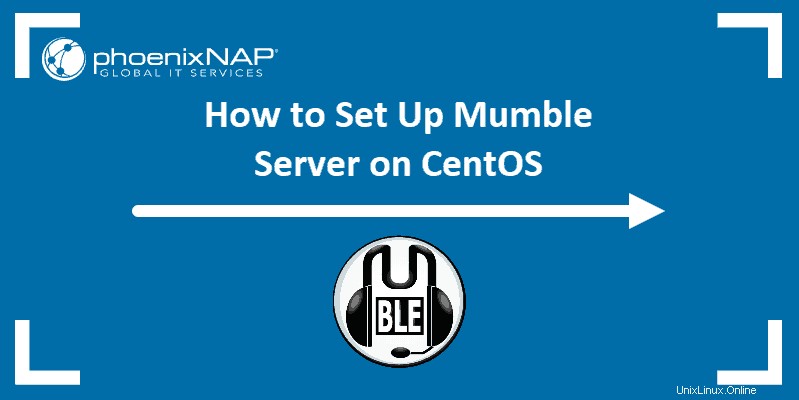
Prasyarat
- Server CentOS 7 dengan RAM minimal 512MB
- bzip2
- Port firewall 64738 terbuka untuk komunikasi dengan klien Mumble
- SELinux dinonaktifkan (jika mencegah Murmur berfungsi dengan baik)
Instal Server Mumble
Unduh File Instalasi Server Mumble
Mumble tidak termasuk dalam repositori CentOS resmi, jadi Anda perlu mengunduh file instalasi dari GitHub atau situs web server resmi Mumble.
Untuk mengunduh Mumble menggunakan GUI, jelajahi situs web server Mumble dan pilih untuk mengunduh file penginstalan untuk Server Linux Statis .
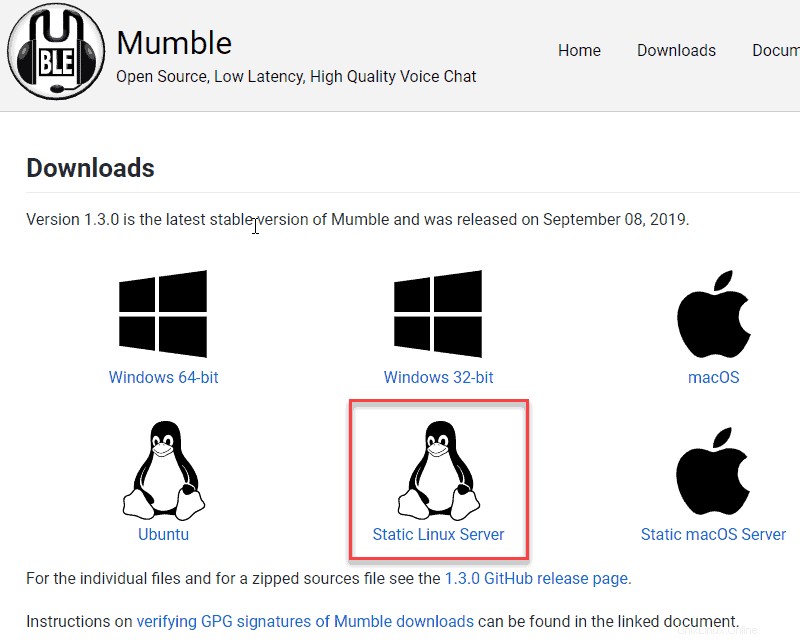
Untuk mengunduh Mumble menggunakan terminal, gunakan wget perintah:
wget https://github.com/mumble-voip/mumble/releases/download/1.30/murmur-static_x86-1.3.0.tar.bz2 Ekstrak Mumble Tarball
Sekarang setelah Anda mengunduh rilis stabil terbaru dari Murmur, Anda perlu mengekstrak file dari tarball. Pertama, Anda harus pindah ke Unduhan map. Untuk melakukannya, ketik:
cd DownloadsUntuk mengekstrak file, jalankan perintah berikut:
tar -vxjf ./murmur-static_x86-1.3.0.tar.bz2Mengekstrak tarball Murmur akan membuat direktori murmur-static_x86-[murmur version].
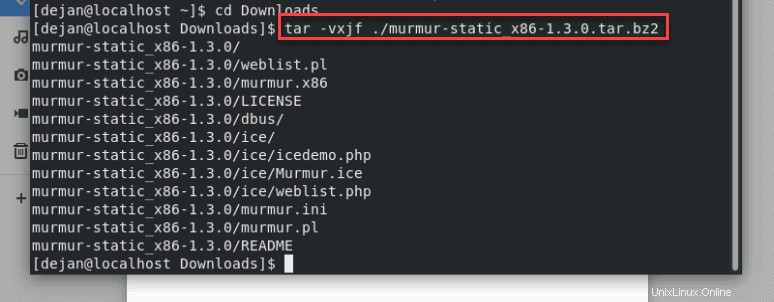
Sebaliknya, jika Anda menerima pesan kesalahan seperti yang ditunjukkan di bawah ini, Anda perlu menginstal paket bzip2.
tar (child): bzip2: Cannot exec: No such file or directory
tar (child): Error is not recoverable: exiting now
tar: Child returned status 2
tar: Error is not recoverable: exiting nowUntuk menginstal bzip2 paket, jalankan perintah berikut:
sudo yum install bzip2Setelah bzip2 diinstal, jalankan kembali perintah untuk mengekstrak tarball Murmur. Jika diminta, ketik Y dan tekan Enter untuk melanjutkan.
Buat Direktori /usr/local/murmur
Di sinilah Anda akan menyalin file yang diekstrak dari tarball. Untuk membuat direktori:
sudo mkdir /usr/local/murmursudo cp ./murmur-static_x86-1.2.19/* /usr/local/murmur/Langkah selanjutnya akan menyalin file konfigurasi ke etc/murmur.ini.
sudo cp ./murmur-static_x86-1.2.19/murmur.ini /etc/murmur.iniSekarang, kami akan mengerjakan aturan kepemilikan dan izin.
Buat Pengguna dan Grup Server Mumble, Logging, dan Direktori Data
Untuk membuat Pengguna dan Grup, jalankan perintah berikut:
sudo groupadd -r murmur
sudo useradd -r -g murmur -m -d /var/lib/murmur -s /sbin/nologin murmurUntuk membuat direktori Data dan Logging, jalankan perintah berikut:
sudo mkdir /var/log/murmur
sudo chown murmur:murmur /var/log/murmurUntuk perlindungan log, ubah izin yang ditetapkan ke direktori log:
sudo chmod 0770 /var/log/murmurSangat disarankan untuk memutar log sehingga log Murmur tidak dapat mengisi /var/log. Sebagai root, buat file konfigurasi /etc/logrotate.d/murmur dan copy-paste berikut ini:
/var/log/murmur/*log {
su murmur murmur
dateext
rotate 4
missingok
notifempty
sharedscripts
delaycompress
postrotate
/bin/systemctl reload murmur.service > /dev/null 2>/dev/null || true
endscript
}Konfigurasi dan Kustomisasi Server Mumble
Semua penyesuaian dilakukan di /etc/murmur.ini mengajukan. Sebelum menyesuaikan apa pun, pastikan pengaturan di bawah ini dikonfigurasi dengan benar di /etc/murmur.ini berkas.
database=/var/lib/murmur/murmur.sqlite
logfile=/var/log/murmur/murmur.log
pidfile=/var/run/murmur/murmur.pid
# Reminder: When changing the port that murmur will listen to you will also need to update the firewall.
# Update the firewall by editing /etc/firewalld/services/murmur.xml
# Then run "sudo firewall-cmd --reload"
port=64738
# Comment out the following setting since the service will already be executing as the correct user:
# uname=murmur
Untuk mengubah pesan selamat datang , ubah teks mengikuti welcome text rangkaian. Markup HTML dasar didukung.
Untuk mengubah batas pengguna , temukan dan ubah pengguna=100 rangkaian. Misalnya, jika Anda ingin mengurangi jumlah slot menjadi 50, string harus terbaca users=50 . Jika Anda ingin membatasi bandwidth masuk per pengguna , temukan dan ubah bandwidth parameter.
Untuk keamanan tambahan, batalkan komentar pada ban otomatis garis.
Buat Layanan Mumble
Buat file unit sistem untuk mengelola server Mumble dengan systemd . Buat /etc/systemd/system/murmur.service file di bawah akses root atau dengan sudo. Setelah dibuat, salin dan tempel kode berikut ke dalam file:
[Unit]
Description=Mumble Server (Murmur)
Requires=network-online.target
After=network-online.target mariadb.service time-sync.target
[Service]
User=murmur
Type=forking
ExecStart=/usr/local/murmur/murmur.x86 -ini /etc/murmur.ini
PIDFile=/var/run/murmur/murmur.pid
ExecReload=/bin/kill -s HUP $MAINPID
[Install]
WantedBy=multi-user.target
Sistem modern membuang /var/run setelah reboot. Buat /etc/tmpfiles.d/murmur.conf file konfigurasi untuk me-restart direktori pid untuk Murmur. Sebagai root, copy-paste berikut ini:
d /var/run/murmur 775 murmur murmurAturan Firewall
Secara default, firewall server tidak mengizinkan layanan untuk mendengarkan TCP/UDP. Ubah petunjuk di bawah ini jika Anda telah menyesuaikan murmur.ini untuk mendengarkan port non-default.
MurmurMumble Server (Murmur)<!– Reminder: Update /etc/murmur.ini so that it uses the same ports –>Tambahkan aturan firewall lalu muat ulang:
sudo firewall-cmd --permanent --add-service=murmur
sudo firewall-cmd –reloadNonaktifkan SELinux
Beberapa versi CentOS akan mengalami masalah saat menjalankan Murmur tanpa menonaktifkan SELinux. Menurut Mumble, SELinux tidak akan mencegah Murmur berfungsi pada CentOS 7.2.
Awalnya, jalankan server Mumble dengan SELinux dalam mode penegakan. Jika SELinux mencegah Mumble bekerja dengan benar, solusi termudah adalah menonaktifkannya. Untuk menonaktifkan SELinux sementara, jalankan perintah berikut:
sudo setenforce 0SELinux akan restart setelah reboot.
Untuk menonaktifkan SELinux secara permanen , edit /etc/sysconfig/selinux file dan ubah SELINUX garis. Seharusnya terbaca sebagai berikut:
SELINUX=disabledReboot server setelah menonaktifkan SELinux.
Mulai Server Mumble
Perintah berikut untuk sementara akan memulai server Mumble dan tetap menjalankannya hingga reboot berikutnya:
sudo systemctl start murmur.serviceUntuk menghentikan layanan Mumble Server, jalankan perintah berikut:
sudo systemctl stop murmur.serviceUntuk menginstruksikan CentOS agar secara otomatis memulai layanan saat reboot berikutnya, jalankan perintah berikut:
sudo systemctl enable murmur.serviceJika Anda melihat "proses zombie" saat memulai Murmur, Anda harus menginstal redhat-lsb-core paket.